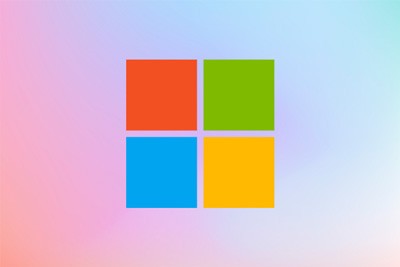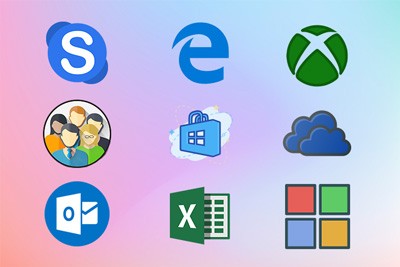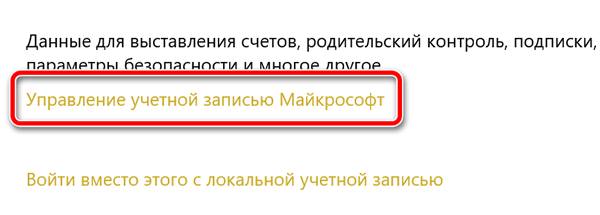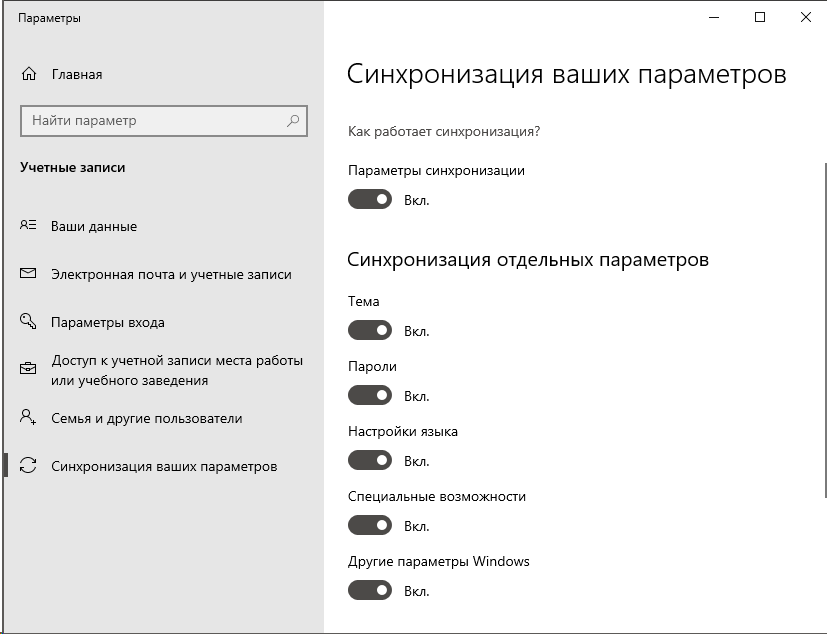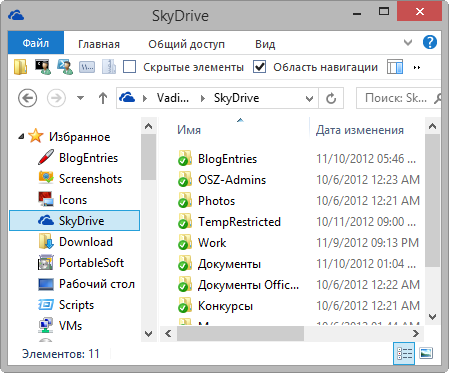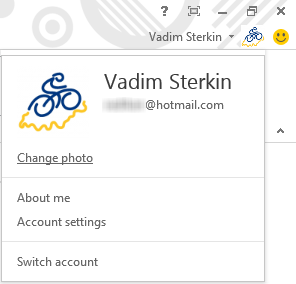что дает учетная запись в майкрософт для виндовс 10
Стоит ли создавать учетную запись Майкрософт, для чего она нужна в Windows 10?
В Windows 8 появился новый механизм аутентификации пользователей. Кроме входа в систему из-под локальной учётной записи, как в «Семёрке», появилась возможность работать за компьютером из-под профиля Microsoft. Из публикации узнаете, для чего нужна учетная запись Майкрософт в Виндовс 10, какие преимущества она даёт пользователям и какими недостатками обладает.
Понятие
Локальная учётная запись позволяет работать нескольким людям на одном компьютере в одной операционной системе, причём пользователи могут иметь различные права и настройки как приложений, так и рабочей среды.
Актуальность
Учётная запись Майкрософт – это совершенно новая концепция авторизации в операционной системе. Она состоит из адреса электронной почты и пароля, которые будут актуальными для идентификации в иных сервисах от Microsoft:
Данный профиль представляет собой синтез (объединение) учётных записей корпорации под единым названием, которые использовались для авторизации в сервисах Майкрософт. В качестве адреса электронной почты может выступать личный ящик или почта любого из крупных сервисов, предоставляющих такие услуги.
Рассматриваемый тип профиля позволяет быстро настроить все компьютеры, из которых заходите в интернет, синхронизировать данные между многими машинами. Причём изменение последних применяются ко всем иным ПК, откуда человек зашел в профиль Майкрософт.
Очередная особенность – возможность скачивать, инсталлировать и восстанавливать полученные из Магазина приложения. Приобретенный контент доступен на всех устройствах, в том числе на мобильной платформе. С локальным профилем всё содержимое магазина доступно только в режиме чтения.
Осуществляется синхронизация данных браузера Edge (закладки, пароли, история навигации). Любое купленное в Магазине приложение может устанавливаться на неограниченное количество компьютеров, работающих из-под Windows 10.
Аккаунт Майкрософт позволяет создать учётную запись для ребёнка, чтобы принимать участие в его онлайн-жизни. Такой пользователь сможет управлять настройками любого девайса: времяпрепровождение в интернете, цифровые развлечения. Пользователи Office, которые приобрели лицензионный ключ офисных приложений, смогут быстро и бесплатно переустанавливать программы из пакета без регистрации.
Учётка Microsoft дарит пользователям 5 ГБ (ранее было 25 ГБ) на хранение личных файлов в облачном сервисе OneDrive. Регулярно проводимые акции предоставляют шанс расширить доступное дисковое пространство.
При включённом компьютере к нему можно удалённо подключаться и даже получать доступ к съёмным устройствам, которые с ним соединены (флешки, цифровые камеры и т. д.). Еще одно весомое преимущество – возможность восстановить пароль из любого другого компьютера.
С одной стороны, это защитит профиль и упростит получение доступа к нему при появлении проблем. С иной — мало кому известно, каким образом эта информация будет использоваться софт-гигантом. А какую информацию Майкрософт собирает при включённых «шпионских штучках» в Windows 10?
Вывод
Весомые преимущества, которые профиль даёт пользователям:
Из недостатков отметим:
Если нужны все описанные выше сервисы, например, пользуетесь ими по работе, аккаунт Microsoft желательно завести. Если данные преимущества и функции не нужны или нашли им замену, достаточно и локальной учётной записи.
Как создать учетную запись Microsoft и для чего она нужна?
Снова привет, друзья. Пользователи Windows 10 (а так же Windows 8.1) давно заметили, как настойчиво разработчики этих операционных систем предлагают при каждом удобном случае пользоваться учетной записью Майкрософт. Если Вы ее себе еще не завели, то уж точно замечали на своем компьютере эти довольно частые уведомления.
Может быть, пора обратить внимание на эту интересную функцию? При правильной настройке учетная запись позволяет не только получить доступ к функциям и сервисам Майкрософт. Она позволит Вам контролировать, отслеживать действия Ваших детей в Интернете.
На Вашу почту будут приходить отчеты со списком сайтов, которые посещал ребенок, а Вы при необходимости можете с помощью своей учетной записи разрешать или запрещать доступ к сайтам, приложениям. Для малышей можно настроить пользование компьютером строго по расписанию. Читайте, как это можно сделать.
Мы все давно привыкли уже к тому, что везде надо регистрироваться. Чтобы скачать приложение в Play Market на телефон, пользоваться социальной сетью, войти в какой-нибудь онлайн-сервис, сначала надо пройти регистрацию. То есть, получить учетную запись. Долгое время Windows была свободна от этого правила. Для многих создание еще одной учетной записи — дело непривычное и сомнительное именно в силу привычки.
Что такое учетная запись Майкрософт и для чего она нужна?
Интернет раскидывал свои сети, число пользователей росло. Появились у Майкрософт свои различные сервисы — электронной почты, обмена файлами, поисковых систем, на которых и регистрировались (кто где) разные граждане нашей планеты. Толчком для создания единой учетной записи, которая бы объединила все существующие сервисы в одну систему, послужило бурное развитие мобильных платформ Андроид и Яблоко (Apple), которые активно начали переманивать доверчивый народ на свои новые красивые продукты.
Начиная с Windows 8, разработчики делают уже операционную систему «заточенную» под использование человеком единой учетной записи Майкрософт. Без ее использования функционал реализуется не полностью, хотя использование ее не является обязательным. Но, если Вы решитесь использовать учетку, то весь заявленный функционал современной Windows 10 будет у Вас в распоряжении.
В чем разница между учетной записью Microsoft и обычной учетной записью в Windows?
Когда Вы пользуетесь учетной записю Microsoft вы на своем компьютере получаете доступ :

Короче говоря, с учетной записью Майкрософт Ваш компьютер превращается в полноценное мобильное устройство, его можно без проблем синхронизировать с Вашим мобильным телефоном, планшетом. Ваши привычные «компьютерные» приложения устанавливаются и на мобильный телефон. В результате, Вы пользуясь телефоном, ведёте ранее спланированные дела, просматриваете напоминания, документы.
Можно телефоном сделать фотографию — она сама сразу попадает в Ваш офис на компьютер. Что такое обычная учетная запись, как создать для нее пароль, как настроить вход без ввода пароля от учетной записи на компьютере — читайте здесь и здесь.
Создание учетной записи Майкрософт на компьютере с Windows 10
Для создания учетной записи Майкрософт, Вам понадобиться мобильный телефон, компьютер и адрес Вашей электронной почты. Можно использовать на компьютере программы — Skype, OneDrive или Word, Outlook, X-Box.
А можно создать учетную запись, зайдя на их сайт, или через «Учетные записи» в «Настройках» компьютера.
Это очень просто. Заполняем форму используя для регистрации адрес своей электронной почты (или номер мобильного):

Обратите внимание, что служба на которую будет зарегистрирована Ваша учетная запись — «outlook» или «hotmail». Если Вы используете уже существующий, Ваш личный почтовый адрес в качестве учетной записи Майкрософт — помните, что это псевдоним. Настоящее имя выглядит как ****@outlook.com, или ****@hotmail.com — в зависимости от того, что Вы выбираете в форме выше.
Продолжим. После того, как вошли в учетную запись, можно заполнить данные своего профиля, указать свои персональные данные, адрес почты, фотографию. Настраивается и безопасность входа в аккаунт и действия по восстановлению пароля от учетки в случае утери. При необходимости, так же можно создать здесь же учетные записи членов Вашей семьи:
Обратите внимание, что после создания учетной записи ребенка, можно управлять разрешениями. Вы можете контролировать со своего компьютера доступ к сайтам:
Так же можно получать отчеты за выбранный период, какие сайты посещались в последнее время. Отчеты в виде сообщений электронной почты будут приходить на Ваш компьютер :
Для маленьких подойдет функция ограничения времени, проводимого за компьютером:
Майкрософт имеет свой магазин приложений (как у Андроид или Яблока), который называется теперь Windows Store. Если Вы любитель приложений от Майкрософт, Вы так же можете привязать счет своей банковской карты к учетной записи и совершать покупки. Часть денег можно переводить на счет ребенка, а потом смотреть, какие игры он купил, и так далее.
Еще одна функция, это поиск ребенка. Например, если в устройстве включена функция определения местоположения, Вы можете найти его владельца, система подскажет, где он примерно сейчас находится. Для пользователей мобильных телефонов, планшетов с установленной Windows 10 эта функция может быть полезна. К сожалению, функции контроля доступны только на устройствах с Windows 10. После настройки учетных записей на устройствах, Вам будет доступен и список Ваших устройств. Дополнительно смотрим видео, как быстро создать учетную запись:
Создание учетной записи Майкрософт на телефоне (Windows Phone)
Для владельцев мобильных устройств с Windows 10 наличие учетной записи Майкрософт такое же желательное, как и для владельцев телефонов на Андроид. Многие давно уже привыкли пользоваться своим Play Market. Правда, огорчает, что Майкрософт пока не может похвастать таким обилием разнообразных и качественных приложений. С каждым годом их больше, но Андроид пока остается бесспорным лидером. Чтобы завести учетную запись на телефоне Windows 10 — нужно зайти в «Параметры»,затем в учетные записи:
Впечатления от Windows 10 на мобильном телефоне или планшете — хорошие. Обновления идут часто, глюков я пока не замечал. Огорчает только, (как уже упоминалось), что у них мало приложений. Тут уж ничего не поделаешь — для Google приложения пишутся на программах с открытым исходным кодом, а у Майкрософт-нет. Поэтому, на Google работает гораздо больше народу. Разрабатывать приложения может любой желающий и умеющий.
Создать учетную запись Майкрософт и пользоваться ею можно не только с телефона, планшета, компьютера Windows. Сейчас много приложений Майкрософт написано под устройства Андроид. Установив приложения на телефон и подключив их к учетной записи, Вы получите доступ к их данным.
Как войти в учетную запись Майкрософт на телефоне c Android?
Осуществляем вход в Вашу учетную запись:
С помощью этого приложения можно подтверждать вход в учетные записи с помощью кода подтверждения:
Вводим логин и пароль своей учетной записи. Чтобы никто кроме Вас не смог ничего сделать в этом приложении, придумываем ПИН-код:
Приложение готово к работе.
Теперь, если Вы скачаете Скайп, OneDrive, или другое приложение от Майкрософт — Вам не обязательно нужно будет каждый раз вводить пароль. Это приложение будет подтверждать Вашу личность без пароля. А мы далее будем скачивать приложение — Outlook.
Оно тоже работает под Вашей учетной записью. Управляет почтой, календарем и контактами. После установки на телефон все контакты с компьютера переносятся в Вашу адресную книгу в телефоне.
Начинаем работу. Вводим логин Вашей учетной записи, пароль. Можно воспользоваться приложением Microsoft Authentificator и пароль не вводить.

В списке контактов Outlook выбираем любой и как бы пытаемся его изменить. Тут же получим запрос на синхронизацию контактов Майкрософт и Андроид:
По такому же методу можно переносить контакты с телефона Андроид на новый телефон Майкрософт. Для верности еще можно зайти в Скайп, OneDrive, чтобы убедиться в том, что все на месте. В некоторых случаях иногда требуется добавить созданный аккаунт Outlook к аккаунтам в соответствующих настройках вашего мобильного телефона.
Что можно сказать в заключение? Майкрософт не отстает от своих соперников. В Windows 10 учетная запись делает устройство мобильным, еще более тесно ориентированным на Интернет — как у конкурентов. Заслуживает уважения попытка защитить детей от всякой заразы в Интернете, без дополнительных, платных программ, возможность настройки ограниченного пользования компьютером, даже когда Вас нет дома. Надо только самому сесть и все настроить.
Не лишним будет поставить хороший платный отечественный антивирус со своей пополняемой базой вредоносных сайтов. Это избавит Вас от необходимости много вручную добавлять сайты в черный список. Сегодня мы разобрались, что такое учетная запись, как ей можно пользоваться на телефоне или компьютере. Не хуже чем у других, к ней быстро привыкаешь. Но, создавать ее или нет — решать Вам, я только поделился тем, что по моему мнению может когда-нибудь пригодиться. На сегодня все. Пока!
Чем отличаются локальный аккаунт и учетная запись Microsoft
Начиная с Windows 8 и во всех последующих операционных системах Microsoft позволяет использовать учетную запись пользователя Microsoft или локальную учетную запись в качестве аккаунта пользователя компьютера. Выбор должен быть сделан в конце фазы установки операционной системы.
Давайте попробуем понять, в чём разница между локальной учетной записью и учетной записью Microsoft.
Что такое локальная учетная запись Windows
Локальная учетная запись используется для входа в Windows. Это учетная запись установлена на вашем компьютере, и состоит из имени пользователя и пароля доступа (→ как создать безопасный пароль).
Информация локальной учетной записи связана с отдельным компьютером или устройством. Если мы используем разные компьютеры, необходимо создать учетную запись на каждом компьютере.
Что такое учетная запись Microsoft
Учетная запись Microsoft может использоваться вместо локальной учетной записи для входа в Windows. Это позволяет получить доступ к различным сервисам и приложениям, используя единое имя пользователя и пароль.
Информация, относящаяся к учетной записи Microsoft, не связана с компьютером или устройством, она хранится на серверах Microsoft. Если мы используем разные компьютеры, нет необходимости создавать учетную запись на каждом компьютере.
В 2012 году учетная запись Microsoft заменила все учетные записи Windows Live ID.
В чём различия
Основное различие между локальной учетной записью и учетной записью Microsoft заключается в том, что учетная запись Microsoft не связана с одним компьютером.
Ваша учетная запись Microsoft даёт вам доступ к личным файлам, документам, фотографиям и контактам с любого устройства. Она также использует адрес электронной почты в качестве имени пользователя. Таким образом, вы можете использовать его не только для входа в Windows, но и для доступа ко всем службам Microsoft, которым требуется адрес электронной почты.
Когда мы используем Windows с учетной записью Microsoft, доступ к OneDrive, Outlook, Skype, Microsoft Store, почтовым приложениям или календарю будет осуществляться автоматически. Все выбранные настройки будут сохранены в случае переустановки операционной системы или если мы войдём в систему с той же учетной записью Microsoft на другом компьютере. В таком случае, запуская Windows, мы окажемся с тем же рабочим столом и той же используемой темой, теми же настройками, такими как параметры мыши и принтера, параметры уведомлений.
Как узнать, какая учетная запись используется
После объяснения, в чем разница между локальной учетной записью и учетной записью Microsoft, давайте посмотрим, как узнать, какую учетную запись мы используем.
Если в окне Ваши данные вы видите Войти под учетной записью Microsoft. Это означает, что вы используете локальную учетную запись.
Вадим Стеркин
Выполнив чистую установку Windows 8, мой коллега Олег Крылов (MVP Exchange) поделился радостью в чате: «Она вспомнила обои рабочего стола!». Конечно, чистая система помнить ничего не может, зато она способна подтянуть множество параметров из облака, если войти в нее с учетной записью Microsoft.
Windows 8 стала первой операционной системой, в которой реализован вход с учетной записью Microsoft (ранее – Live ID). Неудивительно, что многие люди по старинке предпочитают обычные учетные записи, лишаясь при этом целого ряда преимуществ от использования новой технологии.
Сегодня я обрисую основные плюсы работы с учетной записью Microsoft, а через неделю расскажу о том, как наладить работу в ней, и приведу ответы на вопросы, которые вы зададите в комментариях к этой статье.
[+] Список причин
1. Фоновая синхронизация параметров
Я очень ценю ценил возможности Windows по переносу пользовательских параметров, поскольку они экономили массу времени при установке новой системы, в т.ч. на другой ПК. Теперь Windows из коробки избавляет вас от необходимости переносить многие настройки! На картинке — Windows 10 (в Windows 8 это выглядело так).
Подробное описание всех параметров есть в документации. Я же прокомментирую для вас некоторые параметры, показанные на рисунке выше, исходя из личного опыта.
Современный интерфейс и рабочий стол
Обратите внимание, что синхронизируются параметры не только современного интерфейса Windows. Оформление рабочего стола также сохраняется в облаке, что и порадовало Олега. Другими словами, при первом входе на ПК с учетной записью Microsoft вы сразу ощущаете себя как дома!
Языковые параметры
Людей, использующих одинаковые языковые параметры на всех ПК, эта возможность избавляет от необходимости выполнять целый ряд настроек. У меня же с ней связан забавный случай.
Я традиционно пользуюсь фонетической русской раскладкой, которую устанавливаю вместо стандартной.
Но как только я перешел на Windows 8, стандартная раскладка почему-то стала постоянно появляться у меня на ноутбуке, игнорируя свое удаленное состояние. В Release Preview я даже «выпилил» ее в реестре, но в RTM проблема повторилась.
Списывать на «баг» было уже неприлично, и оставалось предположить, что это результат синхронизации с планшетом, где я использовал более удобную для сенсорного ввода стандартную раскладку виртуальной клавиатуры.
Внимательнее изучив новые параметры ПК, я нашел подтверждение своему предположению, и именно по этой причине у меня выключена синхронизация языковых настроек. Так же поступил и читатель блога Роман, чтобы избежать переключения языка интерфейса.
Синхронизация браузера и паролей
Очевидно, крайне небольшой процент читателей блога воспользуется преимуществами синхронизации избранного и журнала Internet Explorer или Edge в Windows 10. Между тем, я был немало удивлен, когда на планшете ввел в адресную строку современного IE поисковый запрос, а спустя уже несколько минут увидел его в качестве подсказки в поисковике Bing, открытом в традиционном IE на ноутбуке!
Точно так же между всеми ПК синхронизируется история посещенных страниц. Из рисунка ниже это не совсем очевидно, но я ранее не заходил на сайт Skype с ПК, где сделан снимок экрана.
Что касается паролей к сайтам, то их хранение в облаке невероятно удобно для планшета, где ввод сложных комбинаций символов непрост. Однако пароли синхронизируются только на доверенных ПК.
Настройки современных приложений
Microsoft не мыслит будущего экосистемы Windows без огромного количества современных приложений на каждом ПК. При этом логично предполагается, что человек может владеть несколькими компьютерами с Windows (например, рабочей станцией и планшетом). Как следствие, каждое приложение, включая платные, можно одновременно использовать на пяти ПК.
Да, современные приложения не обладают головоломными настройками, но они есть! И облачная синхронизация значительно упрощает использование приложений.
На планшете я изменил один из параметров современного приложения Skype, потому что не хочу, чтобы мне мог звонить кто угодно. На рисунке выше вы видите снимок экрана настроек Skype сразу же после установки на ноутбук. Как видите, дополнительных действий уже не потребовалось.
2. Бесплатное хранилище файлов на OneDrive
Владельцы новых учетных записей Microsoft получают бесплатно 5 Гб на OneDrive (а вовремя подсуетившиеся старожилы – 25 Гб). Входя в Windows с учетной записью Microsoft, вы автоматически получаете доступ к облачному хранилищу файлов и документов из современного интерфейса. На рисунке вы видите, как в приложении «Почта» происходит прикрепление к письму файлов, размещенных в облаке.
Даже метро-ненавистники могут воспользоваться OneDrive App. Это простое как валенок приложение синхронизирует в фоновом режиме содержимое OneDrive с заданной папкой на локальном диске. При этом отдельная авторизация не требуется, если вы входите в систему с учетной записью Microsoft.
Upd (16-Nov-2012). Вы можете синхронизировать облачное хранилище целиком, либо указать конкретные папки для синхронизации.
3. Удаленный доступ к файлам своих ПК
В приложении OneDrive также реализована возможность доступа к файлам удаленного ПК.
Вы когда-нибудь забывали важный файл дома?
Я попадал в такие ситуации, и пару раз это превращалось в изматывающие телефонные инструкции домочадцам, неопытным в компьютерных делах. При этом единственной целью была отправка нужного файла по почте.
Теперь достаточно оставить свой ПК включенными или попросить кого-либо из членов семьи нажать волшебную кнопку питания. При наличии Интернета дальше вы сами доберетесь до нужных файлов без лишних телодвижений.
Кстати, удаленный доступ распространяется не только на локальные диски, но и на съемные, оптические и сетевые.
См. также статью в справке на эту тему.
4. Удобное восстановление пароля Windows 8
Люди забывают пароли намного чаще, чем можно подумать. Посмотрите на статистику посещений и рейтинг этой статьи на OSZone! А ведь есть еще бедняги, у которых на экране приветствия нет нужного языка ввода. С учетной записью Microsoft в обоих случаях можно обойтись без плясок с бубном!
Необходимая информация для подтверждения действий высылается на адрес электронной почты и номер телефона, указанные в вашем профиле.
Примечание. В Windows можно сбросить пароль без сторонних программ, но этот способ работает только в том случае, если вы не используете учетную запись Microsoft.
5. Интеграция с различными программами Microsoft
Работая в Windows 8 с учетной записью Microsoft, вы автоматически входите во все программы, с которыми вы ее связали. О OneDrive я фактически уже рассказал выше, поэтому дальше речь пойдет о двух очень хорошо известных вам программах.
Microsoft Office 2013
Новый офисный пакет Microsoft автоматически подхватывает параметры вашей учетной записи, и при этом позволяет переключаться на другую – личную или корпоративную.
Я храню все черновики и готовые записи блога в облаке, чтобы иметь к ним доступ с любого ПК. С учетной записью Microsoft работа с документами на OneDrive выглядит точно так же, как и с локальными файлами.
Предыдущие версии Office тоже позволяли работать с облачными документами, но в Office 2013 этот процесс стал более плавным, причем не только с точки зрения интерфейса.
Skype
Когда Microsoft купила Skype, стало понятно, что дни Windows Live Messenger (WLM) сочтены. Между тем, мой список контактов WLM состоит преимущественно из MVP и сотрудников Microsoft, и для меня крайне важно общение с этими людьми!
Первым индикатором скорой смерти WLM стало появление в Windows 8 современной программы «Сообщения» с очень скромным набором функций по сравнению с WLM. А ожидаемая возможность объединения учетных записей Microsoft и Skype появилась фактически одновременно с поступлением новой операционной системы в продажу.
Вы можете связать эти две учетные записи в современном приложении Skype для Windows 8 или в последней версии традиционного приложения Skype.
Дискуссия и опрос
Безусловно, работа в Windows с учетной записи Microsoft подразумевает, что компании будет известен ваш адрес электронной почты и номер телефона. Как и в случае с программой улучшения качества ПО, компания использует личную информацию строго по назначению.
Меня не смущает, что Microsoft знает мой телефон и электронный адрес, поскольку эти сведения необходимы для защиты моей учетной записи и личных данных от несанкционированного доступа, а их предоставление упрощает и ускоряет мою повседневную работу!
Я вхожу в Windows 8 с учетной записью Microsoft еще с Windows Developer Preview на все свои ПК и очень доволен новым опытом работы! Я регулярно использую все вышеперечисленные возможности, за исключением сброса пароля, конечно 😉
Если вы все еще работаете с локальной учетной записью, я рекомендую вам переключиться на учетную запись Microsoft, ибо так вы получаете дополнительные удобства, ничего не теряя при этом.
В комментариях я прошу вас поделиться своими впечатлениями и опытом работы с учетной записью Microsoft. Расскажите, в чем это упростило выполнение ваших повседневных или нестандартных задач! Если вы еще не пользуетесь новой возможностью Windows 8, объясните, что вас смущает.
Кроме того, я прошу вас задавать в комментариях любые вопросы на эту тему! Подробные ответы на них читайте в следующей записи из этой серии.
Результаты голосования утеряны в связи с прекращением работы веб-сервиса опросов.
Об авторе
Вас также может заинтересовать:
Я в Telegram
Подпишитесь на канал и читайте интересные записи чаще! Есть вопросы? Задайте их в чате.
комментариев 207
Вадим, спасибо за обзор, как всегда подробно и точно.
Пользуюсь учетной записью Microsoft с момента установки себе Release Preview и очень ей доволен.
Хочу добавить пару моментов:
1. Учетная запись Microsoft отлично сочетается с доменной учетной записью. Войдя на ПК с доменной учеткой можно добавить к ней учетку Microsoft и получить все перечисленные плюсы. Ну, если только они не ограничены доменными политиками.
2. Возможности синхронизации настроек не всегда очевидны, даже в английском языке системы: Personalize — Background и Desktop personalization — Themes очень похожи и честно говоря я намучался пока понял что картинки рабочего стола относятся ко второму пункту а не к первому.
http://monosnap.com/image/m2PDg2lPom26aUpygULUmpPDL/
В общем — считаю учетные записи Microsoft отличным нововведением.
Алексей, спасибо за комментарий! Я не проверял работу в домене, но она действительно поддерживается.
Что касается синхронизации персональных настроек, показанных на вашей картинке, то я бы с формулировал так — первое относится к современном интерфейсу, а второе — к традиционному. Логично? 🙂
Vadim Sterkin,
Совершенно логично, со второго взгляда. История ровно такая же как в примере с раскладкой клавиатуры — настройки фона рабочего стола все появлялись и появлялись то на рабочем ПК, то на домашнем 🙂 Когда начал разбираться — прочитал внимательнее и все понял 🙂
Само собой без использования учетки МС очень все плохо становиться когда используею больше одного копьютера.
Но пока не радует то что хоть малейшей интеграции в WP8 нету, даже закладки в ИЕ не синхрит.
А при внезапном отсутствии интернета, доступ к компьютеру будет, если настроен вход через учетную запись live?
Хороший вопрос, и на него обязательно будет ответ в следующей записи.
Вадим, раз вы разрешаете задавать любые вопросы — воспользуюсь!
У вас на планшете всё еще RP-версия или вы все же обновили до RTM? Ведь с учетной записью Микрософт это уже не так и сложно…. Настройки рабочего стола и системы синхронятся с облаком… После переустановки вы ведь получите систему в том же виде…
Просто у меня всё так же тормозят игры для Windows UI (или как там сейчас Метро называется) в частности Маджонг и Фруктовый ниндзя….
Гм… очевидно, что любые вопросы по теме учетной записи Microsoft…
Свой планшет я пока не обновил до RTM, т.к. только вернулся из длительной командировки, а планшет оставался дома. С проблемами, думаю, стоит на форум обратиться.
Упс… Сорри… Тогда и правда. Зайду на форум.
Не настолько доверяю корпорации мелкомягких, чтобы оставлять им свой номер телефона. Учетная запись в Live ID есть, но ее не использую. Для синхронизации каких-то документов использую Google drive. Для синхронизации всего остального, а именно: контакты, смс и почты, использую все тот же гугл. Немного пожалел, что приобрел новую ОС. Видимо данную корпорацию больше интересует рынок планшетов, нежели рынок настольных и портативных ПК. Вопрос такой, а куда деваться им? Ведь тот интерфейс, который используется не для планшетов — выглядит топорно! Красочно, но топорно! Даже Windows XP, выглядит не так топорно! Надеюсь, что там все же прислушаются к нам, к пользователям, который покупает их продукт. Ведь когда покупаешь машину, хочется чтобы она была не только функциональна, но и красива!
Дмитрий, вы вроде не первый день в моем блоге, и должны знать, что общие впечатления от Windows 8 нужно направлять сюда и только сюда.
Не доверяете — ок, дело ваше.
Дмитрий: Для синхронизации каких-то документов использую Google drive. Для синхронизации всего остального, а именно: контакты, смс и почты, использую все тот же гугл. »
То есть гуглу вы доверяете больше чем микрософту?
Загружая или иным образом добавляя материалы в наши Службы, вы предоставляете нам действующую во всем мире лицензию, которая позволяет нам использовать это содержание, размещать его, хранить, воспроизводить, изменять, создавать на его основе производные работы, обмениваться им, публиковать его, открыто воспроизводить, отображать, а также распространять.
Еще вопрос как удалить параметры синхронизации. Например после переустановки ОС я хочу чтобы все настройки сохранились, а настройки почты не синхронизировались. Или удалить всю синхронизацию.
Дмитрий, ваш вопрос понятен в целом, постараюсь ответить в след. записи.
Дмитрий,
Параноя? Вы представляете какую то особенную ценность для Микрософт?
Первые три довода не показались мне хоть сколько-нибудь вескими. Все это уже на протяжении многих лет используется благодаря сторонним и, что главное, кроссплатформенным сервисам и приложениям. В частности я говорю про Dropbox.
Локальные настройки современных приложений в принципе мне не нужны, так как я ими попросту не пользуюсь (не могу придумать ни одну причину, по которой стоило бы ими пользоваться вместо «классических»). Классические приложения и их настройки лежат в специальной папке Dropbox в виде портативных программ, так что я имею доступ ко всем приложениям и настройкам, с которыми работаю. Настройки рабочего стола, заставок и прочей «персонализации» меня мало интересуют, так как я их не меняю (кроме комбинации переключения раскладки).
Синхронизация браузера — Google Chrome. Синхронизирует все в фоне. Кроссплатформен (так как использую три платформы).
Бесплатное хранилище… У меня 67,5Гб места на Dropbox. Бесплатно. Не представляю выгоду, которую мне даст SkyDrive в этой области.
Если бы я использовал только Windows и только Internet Explorer на всех устройствах, то можно было бы подумать насчет перехода на учетную запись Microsoft (кстати, она у меня все же есть, только выгод ее я не использую). Но я очень сомневаюсь, что это когда-либо случится, так как я не приемлю Windows PHone в качестве мобильной платформы и не признаю Internet Explorer как браузер.
Антон, крепко заняв в моем блоге оппозиционную трибуну по отношению к Windows 8, вы допускаете проколы, от которых мне смешно 🙂
Антон: Первые три довода не показались мне хоть сколько-нибудь вескими.»
А вот ваш комментарий к предыдущей записи:
Антон: Использую с древних времен CTRL-SHIFT, очень привык. Достает, что при установке системы каждый раз приходится это менять. Также как и язык ввода по умолчанию в системе. »
Что получается? Вас достает менять языковые настройки, но мой довод о том, что ваша хотелка полностью реализована в Windows 8 с помощью учетной записи MSFT, внезапно оказался недостаточно веским. Дальнейшие комментарии излишни.
Ну а дальше уже идет ложное утверждение
Антон: Все это уже на протяжении многих лет используется благодаря сторонним и, что главное, кроссплатформенным сервисам и приложениям. »
Ибо никакими кросс-платформенными сервисами параметры Windows не синхронизируются. Chrome — да, я сам этим пользуюсь, но не надо путать теплое с мягким.
Бесплатное хранилище… У меня 67,5Гб места на Dropbox. Бесплатно. Не представляю выгоду, которую мне даст SkyDrive в этой области.
Угу, могли бы заодно рассказать, сколько вам всего пришлось проделать, чтобы получить эти бесплатные 67,5 Гб 🙂 И кстати, сколько из них вы реально используете, скриншотом не поделитесь?
Если просто сопоставить DropBox и SkyDrive как облачное хранилище, то первый выглядит предпочтительнее, в т.ч. и за счет кросс-платформенности. Однако в этой записи я раскрываю особенности SkyDrive в связке с Windows 8.
А RP нельзя обновить до RTM (без «хаков»). При чистой установке, ранее установленные метро-модерн-приложения не устанавливаются самостоятельно, но весь список доступен в Магазине (не забываем про ПКМ), остается только отметить нужные и скачать.
Из «проблем» на домашнем ноуте припоминается ожидание, когда же «новый» компьютер получит статус доверенного — этот момент никак не выделяется (например сообщениями вроде: «Идет синхронизация»). Просто после «отошел-попил чаю-вернулся» увидел по обоям, что уже готово и можно продолжать заниматься своими делами.
Вадим, а что у тебя за планшет?
Semargl, дык, и мелкомягкие тем же промышляют, якобы заботясь о нашей конфиденциальности!
Алексей Маташкин: считаю учетные записи Microsoft отличным нововведением »
Владислав, что значит «по сути»? Ну попользуйтесь им в XP так, как это можно делать в 8 🙂 Алексей же имел в виду работу с учетной записью MSFT в ОС, а не просто LiveID.
Maxx: А при внезапном отсутствии интернета, доступ к компьютеру будет, если настроен вход через учетную запись live?
»
Skype.
«…возможность объединения учетных записей Microsoft и Skype появилась фактически одновременно с поступлением новой операционной системы в продажу. Вы можете связать эти две учетные записи в современном приложении Skype для Windows 8.»
Собственно, а как это сделать? Вроде все настройки перекопал и не нашел этого.
Андрей, ваш вопрос понятен, ответ будет в следующей записи 🙂
Антон,
Согласен, иначе это было бы абсурдно входить под такой учеткой в систему.
Vadim Sterkin: Что получается? Вас достает менять языковые настройки, но мой довод о том, что ваша хотелка полностью реализована в Windows 8 с помощью учетной записи MSFT, внезапно оказался недостаточно веским. Дальнейшие комментарии излишни. »
Вадим, ниже я описал, что это единственное, что я настраиваю в системе под себя. Сделать это один раз в несколько лет для основной системы не так сложно. Но достает, подтверждаю это еще раз. И городить ради этого аж целую систему синхронизации системных настроек видится мне пустой тратой времени для моего варианта использования. И особой выгоды я от этого так и не увижу в любом случае.
Vadim Sterkin: Ибо никакими кросс-платформенными сервисами параметры Windows не синхронизируются. Chrome — да, я сам этим пользуюсь, но не надо путать теплое с мягким. »
Вадим, прочтите внимательнее мое сообщение. Я не говорил, что синхронизирую настройки системы сторонними сервисами. Я говорил, что все то, что мне важно — уже снхронизируется с помощью сторонних средств. Внутренние настройки системы меня не интересуют, потому что я использую штатные настройки, которые не меняю (за исключением переключения раскладки). Об этом я также упоминал.
Иными словами, мне важны приложения и их настройки для решения моих задач. Что при этом на рабочем столе — мне фиолетово. Там все так, как было с момента первого запуска системы после установки.
Vadim Sterkin: Угу, могли бы заодно рассказать, сколько вам всего пришлось проделать, чтобы получить эти бесплатные 67,5 Гб 🙂 И кстати, сколько из них вы реально используете, скриншотом не поделитесь? »
Используется всего около 18Гб. Последние 47Гб достались буквально несколько дней назад вместе с обновленным телефоном. Акция у них такая, насколько я понял. В принципе, и 20Гб хватало до этого. А 20Гб получил достаточно просто и всего за неделю — опубликовал обзор сервиса на своем сайте с реферальной ссылкой. В принципе, цены там не высоки и если бы не бесплатный вариант, которым я воспользовался, я бы купил место.
Vadim Sterkin: Однако в этой записи я раскрываю особенности SkyDrive в связке с Windows 8. »
Не поверите, но и я тоже, как ни странно, в своем комментарии рассказал о связке Windows 8 и Dropbox в том числе. 🙂
Антон, что написано пером, как говорится.
1. Иногда надо просто признать, что достававшей вас проблемы больше не существует.
2. Я внимательно читал и даже процитировал вас. Цитата начиналась со слов «Все это».
В общем, мне все равно, нужно вам это или не нужно. Просто не надо передергивать то в одну, то в другую сторону в зависимости от ситуации.
Используется всего около 18Гб. Последние 47Гб достались буквально несколько дней назад вместе с обновленным телефоном.
А кто-то скажет, что это входило в стоимость телефона 🙂
В принципе, цены там не высоки и если бы не бесплатный вариант, которым я воспользовался, я бы купил место.
Вот по ценам SkyDrive по-моему дешевле будет, но я знаю, почему он вас не устроит.
Не поверите, но и я тоже, как ни странно, в своем комментарии рассказал о связке Windows 8 и Dropbox в том числе. 🙂
Поверю, но в ней нет ничего уникального по отношению к Windows 8. Точно так же будет работать в XP, наверное?
Я же рассказываю о новых возможностях. Предположу, что это одна из причин, по которой вы читаете мой блог 🙂
Я тоже пользуюсь учеткой Майкрософт,синхронизация закладок..В скайдрайв закинул все фотки,благо есть 25 гигов места. Но вот ввод пароля при включении компа для меня не очень удобно,вернее для моего ребенка,читать и писать ему возраст не позволяет,поэтому и пришлось поменять настройки и отключить ввод пароля. Теперь захожу под свою учетку автоматом.
Andrey: Собственно, а как это сделать? »
В Skype 5.10 вход с LiveID не поддерживается. В следующем билде — возможно.
Владислав, у вас слегка устаревшая информация. Уже доступен Skype 6.х, и там поддерживается вход с учетной записью Microsoft (понятие LiveID тоже на пенсии).
Вадим, у меня следующий вопрос: я, например, подписчик TechNet и привязал приобретенную копию Windows 8 к тому LiveID, с которого совершал покупку подписки; я хочу пользоваться этой копией и дальше, после окончания срока подписки (оставим в стороне морально-юридические аспекты). Сможет ли Microsoft ПРИНУДИТЕЛЬНО заблокировать такую копию Windows?
Vladislav Artukov,
Мне интересно как объединить учетные записи в скайпе для win 8, а не классическом (как он зовется на сайте скайпа). В тексте статьи даже есть скриншот такого объеденения, а я такую функцию найти не могу (
Андрей, я же сказал, что подробно отвечу через неделю. Но если вам не терпится, то скажу сейчас — это делается на самом первом экране после установки приложения, если выбрана существующая учетная запись Skype. Либо войдите с учетной записью Microsoft в традиционное приложение.
Vadim Sterkin: 1. Иногда надо просто признать, что достававшей вас проблемы больше не существует. »
В рамках Windows 8 — может быть. В рамках Windows 7 — не могу признать, так как она есть. А так как я использую несколько систем, то решение данной проблемы в одной из них (к тому же не в основной) погоды не делает. Хотя да, в теории можно использовать учетную запись Microsoft для решение именно этой проблемы именно в этой операционной системы. 🙂
Vadim Sterkin: Я внимательно читал и даже процитировал вас. Цитата начиналась со слов «Все это». »
Можно придираться к конкретным словами бесконечно. А можно прочесть все в целом и понять суть сказанного. Видимо, я недостаточно четко ее изложил в прошлых двух комментариях, потому подчеркну самое главное (чтобы не писать все то еще раз):
Все, чем я пользуюсь из того, что описано в первых трех пунктах статьи, для меня не несет никакой выгоды, так как все, что МНЕ необходимо, уже реализовано с помощью сторонних сервисов и приложений.
Vadim Sterkin: А кто-то скажет, что это входило в стоимость телефона 🙂 »
Я вообще об этом бонусе и не знал, пока не активировал свой аккаунт Dropbox на телефоне. Хотя да, кто-то может и такое предположить. Все же люди разные.
Vadim Sterkin: Вот по ценам SkyDrive по-моему дешевле будет, но я знаю, почему он вас не устроит. »
Ценами на SkyDrive, к сожалению, даже не интересовался — не было повода.
Vadim Sterkin: Я же рассказываю о новых возможностях. Предположу, что это одна из причин, по которой вы читаете мой блог 🙂 »
У вас множество других полезных статей, посвященных Windows 7, которые мне более интересны. Хотя статьи про Windows 8 также интересны. Пытаюсь найти в них хоть что-нибудь, что разожгло бы во мне интерес к Windows 8. На текущий момент Windows 8 позиционируется в моем сознании как Windows RT в качестве основной оболочки + Windows 7 в виде отдельной подпрограммы с парочкой новых незначительных интересных фишек. Ну а так как планшетная ОС на компьютере мне не нужна, а варианта «Windows 7 + пара новых незначительных интересных фишек» невозможен (если только свои не написать для этого), то я пока не могу найти ни одной хоть сколько-нибудь весомой причины, которая позволила бы мне даже задуматься о полном переходе на Windows 8 в качестве основной рабочей системы.
Посмотрим, что будет дальше, какие еще полезности есть в системе (не в этой, так в следующей). Может быть где-то в глубине кроется что-то такое, что заставит меня подпрыгнуть и воскликнуть «УУУууууаааауууу, это то что надо!»
В рамках Windows 8 — может быть. В рамках Windows 7 — не могу признать, так как она есть
Антон, при чем тут Windows 7, если даже в заголовке статьи написано ‘Windows 8’?
Хотя да, в теории можно использовать учетную запись Microsoft для решение именно этой проблемы именно в этой операционной системы. 🙂
В какой, простите, теории, если я вам показываю практическое применение?!
На текущий момент Windows 8 позиционируется в моем сознании как Windows RT в качестве основной оболочки + Windows 7 в виде отдельной подпрограммы с парочкой новых незначительных интересных фишек
Это чушь, ибо RT для ARM. Что касается незначительных фишек, то наклеивание этого ярлыка у вас уже в крови, и чтение моего блога здесь ничего не изменит. Поэтому вы никогда не подпрыгните и не воскликните ничего…
Можно придираться к конкретным словами бесконечно. А можно прочесть все в целом и понять суть сказанного.
А вы пишите так, чтобы не придирались. Для начала — более объективно, а не через призму ненависти к 8.
Вы с Виталием К © — два сапога пара, только тот на XP сидит. А еще у вас есть старший брат, xpclient (кто в курсе, тот улыбнется).
Vadim Sterkin: Уже доступен Skype 6.х »
На Windows XP недоступен.
Vladislav Artukov: На Windows XP недоступен. »
На Windows 98 тоже. 🙁
Максим: Сможет ли Microsoft »
Если захочет — сможет. С обновлениями ОС иногда приезжает «черный список» ключей продуктов.
Vladislav Artukov:
Если захочет — сможет. С обновлениями ОС иногда приезжает «черный список» ключей продуктов.
»
Спасибо! Будем знать! По этой причине интуитивно не использую WindowsUpdate на пиратских системах (только качаю сервис-паки), а если лицензия — пожалуйста! Но бессрочная лицензия на Windows 8 у меня в ближайшее время не предвидется — Семерка полностью устраивает, а новый комп покупать не планирую.
Кстати, вопрос чуть-чуть не в тему: если Вы считаете, что Майкрософт всемогуща, почему мне отказались искать потерянный ноутбук с пока еще ЛИЦЕНЗИОННОЙ win8 — разве они не могут определить местоположение вора?
Максим, вопрос не только не в тему, но и странный… Пожалуйста, задайте его на OSZone в форуме Хочу Все Знать.
Пользуюсь учетной записью Microsoft для входа в Windows с тех пор как она появилась (в DP вроде), помню очень удивился когда при переустановке система сама подтянула многие настройки. Очень удобно.
Не доверяю облачным хранилищам — и настроек и данных. Но кому-то это возможно и нравится.
Ну, данных я еще могу понять, конфиденциальность все-таки. А чем плохи в облаке настройки рабочего стола, например? Чему вы конкретно тут не доверяете? 🙂
Вадим, а возможно ли убрать пароль на учетную запись MSFT? Т.е. моя учётная запись MSFT с паролем, и учетная запись MSFT жены без пароля?
Евгений, я не представляю, как можно убрать пароль на учетную запись Microsoft. Если вы хотите входить в систему без пароля, то тут давно ничего не менялось…
Когда пользовался Windows 8, то сразу же заходил с учетной записью Майкрософт. Но так как пользовался недолго, то особых преимуществ не заметил. Одно понравилось-возможность доступа ко всем файлам на доверенном компьютере через интернет. Это сэкономило кучу времени и нервов))
Андрей, а у вас действительно доступ к файлам удаленного ПК осуществляется на основе доверия? Я тоже поначалу так подумал, но все-таки дело в SkyDrive App, там и настройка есть. К тому же, доступ у меня есть и к не доверенным ПК, зато там стоит SkyDrive.
Хочу научиться пользоваться облаком. Не, реально! Я раньше в инет выходил только в универе, а теперь он везде, на ноуте, ПК, телефоне… Удобно синхронизировать файлы, посмотрю, как синхрить мои ежедневные записи в ОнеНоут, так как иногда делаю дополнения с разных компов и задалбывает делать слитие каждый раз, причём, на обеих компах… Тучки — это хорошо ))))))))))))))) Виват новизна.
Вадим, храните книгу OneNote на SkyDrive и будет вам счастье.
Евгений Грицан, Для себя такую же проблему решил использованием графического пароля для учетной записи жены.
Сергей, кстати, отличный вариант!
«Веской» лично я посчитал только одну причину- синхронизация настроек браузера. Но я синхронизацией уже полгода как пользуюсь, а появилась она уже давно. Да, я про файрфокс. Прекрасно синхронизируется с телефонной версией, есть даже отдельная вкладка рядом с вкладками истории и журнала- «Десктоп», которой отображаются открытые на ПК вкладки.
И да, за конфиденциальность можно не беспокоиться- всё шифруется и передаётся на сервер только в шифрованном виде.
Vladislav Artukov: Vadim Sterkin: Уже доступен Skype 6.х »
На Windows XP недоступен. »
Сразу видны последствия покупки. Если бы не купила- была бы и 6, и 7 версия.
Виталий, я рад, что вы нашли хоть одну причину 🙂
Конечно, каждый человек сам определяет вес причин. Для меня самыми вескими являются синхронизация параметров (всего), SkyDrive и беспроблемная работа Office с ним.
Не настолько доверяю корпорации мелкомягких, чтобы оставлять им свой номер телефона.
+1.
Кроме того, надобности в подобной синхронизации нету, надобности в облаках — аналогично.
Алекс, надеюсь, что когда-нибудь вы поймете, насколько это удобно 🙂
Дмитрий: дык, и мелкомягкие тем же промышляют, якобы заботясь о нашей конфиденциальности! »
Vadim Sterkin: Виталий, я рад, что вы нашли хоть одну причину 🙂 »
Ну как сказать нашёл. Переходить на Вин8 ради этого не имеет смысла- файрфокс там ничем не будет отличатся от того, что я вижу сейчас. А перейти на ИЕ я не смогу- мешает синхронизация, вернее, её отсутствие на телефон с андроидом.
Доброе всем время суток!
Если бы вы все пользовались учёткой MS, и следили бы за последнее время за всеми новостями, то в комментариях были бы только споры о win8)
У меня был такой момент: на паре нечего было делать, решил с подругой сменить тему оформления на ноуте. Придя домой, я внезапно обнаружил, что забыл, что работаю уже за стационарным компом, а не за нетбуком)
Вадим, спасибо за письменные доказательства того, что иногда можно забыть)
Maxx,
Будет, конечно же. Еще и при вводе неправильного пароля будет писать что-то вроде «вы сейчасв offline mode, поэтому введите тот пароль, который последний раз использовали на этом компьтере».